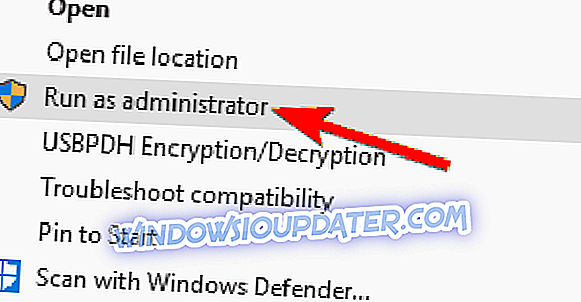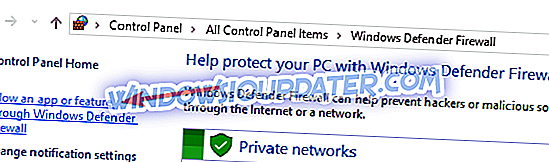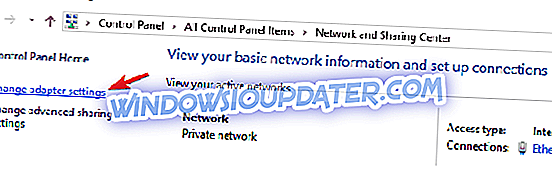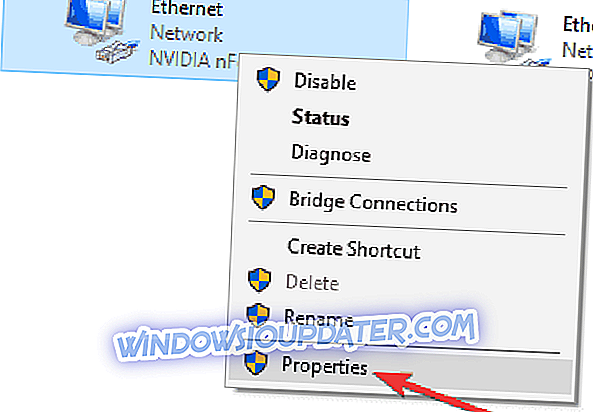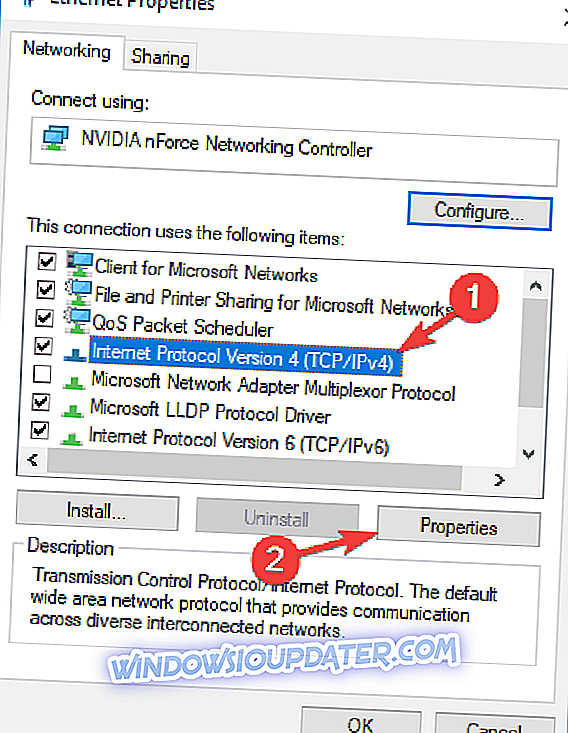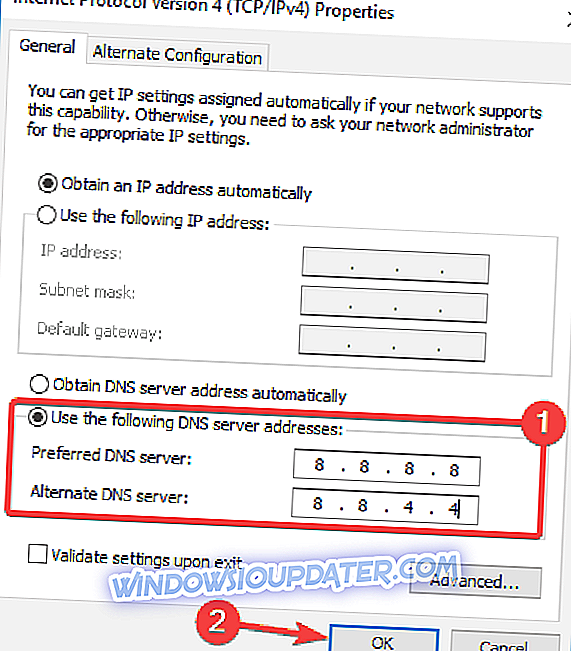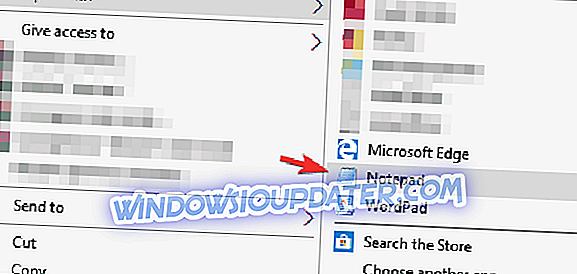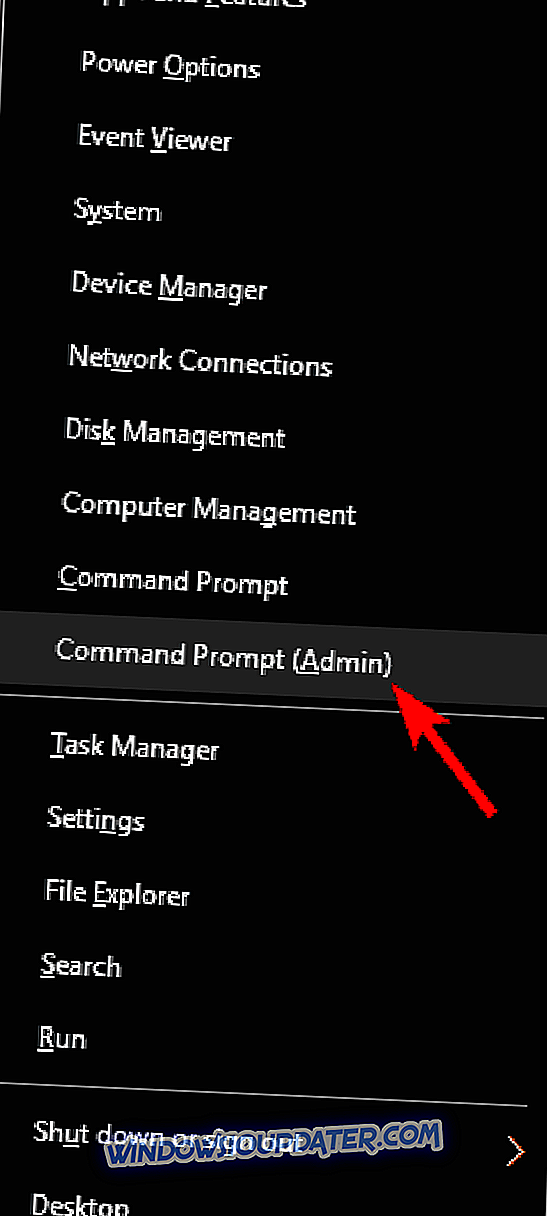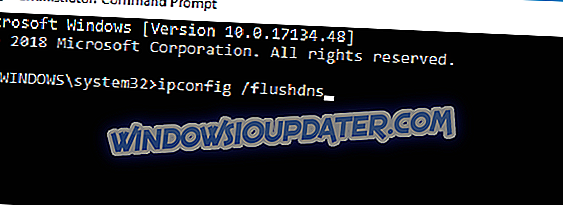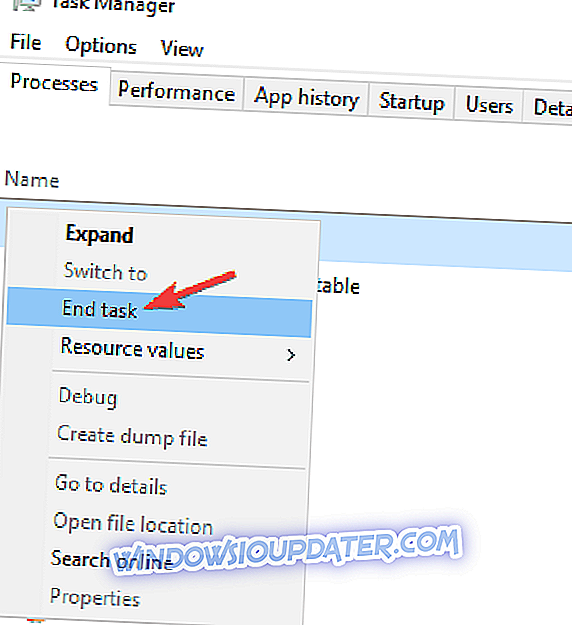Błędy RADS są jednymi z najczęstszych błędów występujących w League of Legends. Zapobiegają łączeniu się graczy z serwerami LoL. Kompletny komunikat o błędzie jest zazwyczaj następujący: Nie można połączyć się z serwerem HTTP. Sprawdź, czy połączenie internetowe jest włączone i czy zapora nie blokuje dostępu.
Oto jak jeden gracz opisuje ten problem:
Właśnie dostałem nowy komputer z zainstalowanym Windows 10. Zainstalowałem LoL bez problemu, ale kiedy próbuję uruchomić grę, daje mi błąd RADS. Przeczytałem o tym wszystko na forum i próbowałem wszystkiego, ale nic nie działa.
Jeśli obecnie nie możesz dołączyć do LoL z powodu błędów RADS, trafiłeś we właściwe miejsce. W tym artykule przedstawimy szereg obejść, które pomogą ci naprawić te błędy.
Jak naprawić błędy RADS w League of Legends
Wielu graczy League of Legends poinformowało, że nie może uruchomić gry z powodu błędu RADS. Mówiąc o tym błędzie, oto kilka podobnych problemów zgłoszonych przez użytkowników:
- Błąd RADS League of Legends Windows 10, 8.1, 7 - Ten błąd może pojawić się w prawie każdej wersji systemu Windows i uniemożliwia uruchomienie gry. Większość naszych rozwiązań jest w pełni zgodna ze starszymi wersjami systemu Windows, więc możesz je wypróbować.
- Nie można połączyć się z serwerem http League of Legends - czasami możesz otrzymać ten komunikat o błędzie podczas próby uruchomienia League of Legends. Aby to naprawić, sprawdź zaporę ogniową i program antywirusowy i upewnij się, że League of Legends jest przez nią dozwolone.
- Błąd RADI League of Legends wystąpił nieokreślony błąd, utracono połączenie z serwerem http, awaria gry - są to pewne odmiany pierwotnego błędu Błąd RADS, a jeśli je napotkasz, wypróbuj niektóre z naszych rozwiązań.
Rozwiązanie 1 - Uruchom LoL Patcher jako administrator
Według użytkowników, jednym z najprostszych sposobów naprawienia błędu RADS jest uruchomienie LoL Patcher jako administrator. Jest to dość proste i możesz to zrobić, wykonując następujące kroki:
- Przejdź do katalogu instalacyjnego League of Legend.
- Teraz znajdź LoL Patchera, kliknij go prawym przyciskiem myszy i wybierz Uruchom jako administrator z menu kontekstowego.
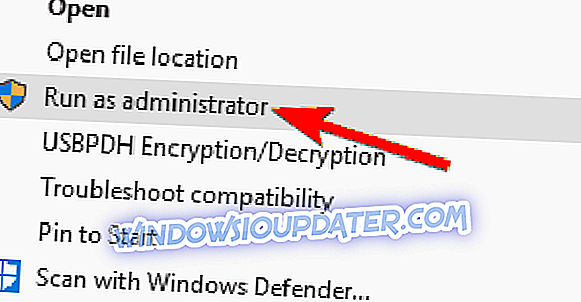
Po wykonaniu tej czynności LoL Patcher powinien się rozpocząć, a problem zostanie rozwiązany. Może to nie być trwałe rozwiązanie, ale jeśli błąd RADS kiedykolwiek pojawi się ponownie, powtórz te kroki.
Rozwiązanie 2 - Dodaj LoL do listy wyjątków
Czasami może pojawić się błąd RADS z powodu problemów z zaporą. League of Legends może zostać zablokowany w dostępie do Internetu przez zaporę, co może spowodować pojawienie się tego problemu. Aby rozwiązać ten problem, zaleca się zmianę ustawień zapory, wykonując następujące czynności:
- Przejdź do Szukaj> wpisz Zapora systemu Windows > przejdź do Zezwalaj aplikacji lub funkcji przez Zaporę systemu Windows .
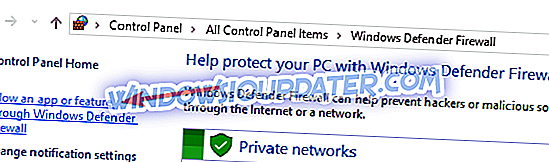
- Dodaj plik lol.launcher.exe do listy wyjątków zapory.
- Uruchom grę ponownie.
Rozwiązanie 3 - Zmień swój DNS
Twoje ustawienia DNS mogą czasami powodować pojawienie się błędu RADS w League of Legends. Jednak wielu użytkowników zgłosiło, że naprawili problem po prostu przełączając się na DNS Google. Jest to dość proste i możesz to zrobić, wykonując następujące kroki:
- Przejdź do Panelu sterowania> Sieć i Internet> Centrum sieci i udostępniania> Zmień ustawienia adaptera (po lewej stronie) .
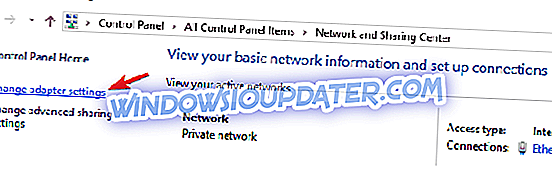
- Kliknij prawym przyciskiem myszy połączenie Wi-Fi / Ethernet> kliknij Właściwości .
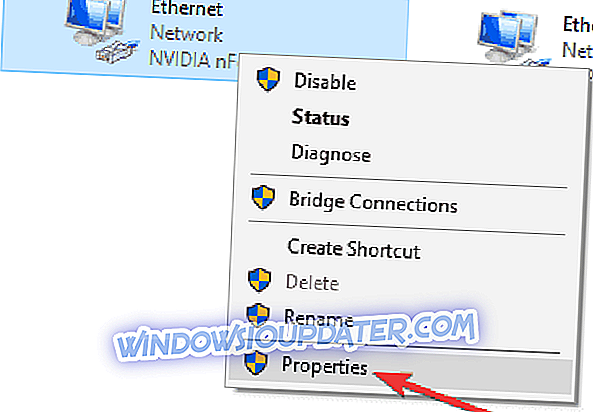
- Wybierz Protokół internetowy w wersji 4 (TCP / IPv4) > przejdź do Właściwości.
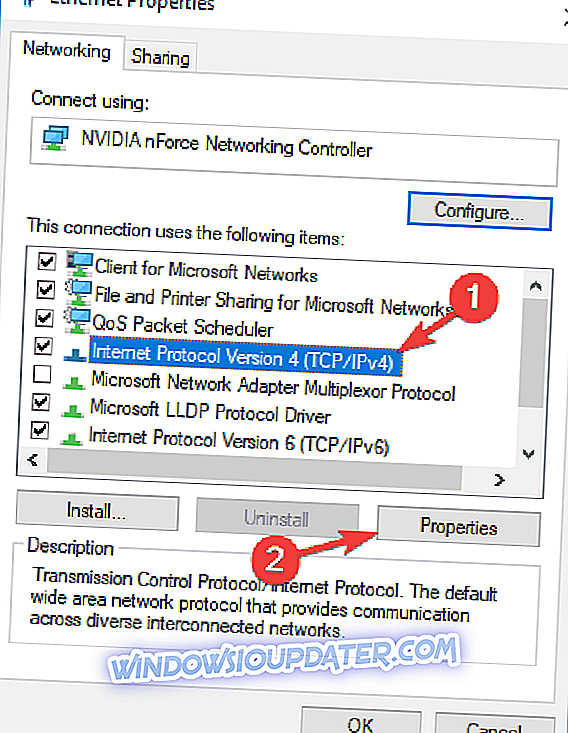
- Wybierz opcję Użyj następujących adresów serwerów DNS > Preferowany serwer DNS: 8.8.8.8, Alternatywny serwer DNS: 8.8.4.4 .
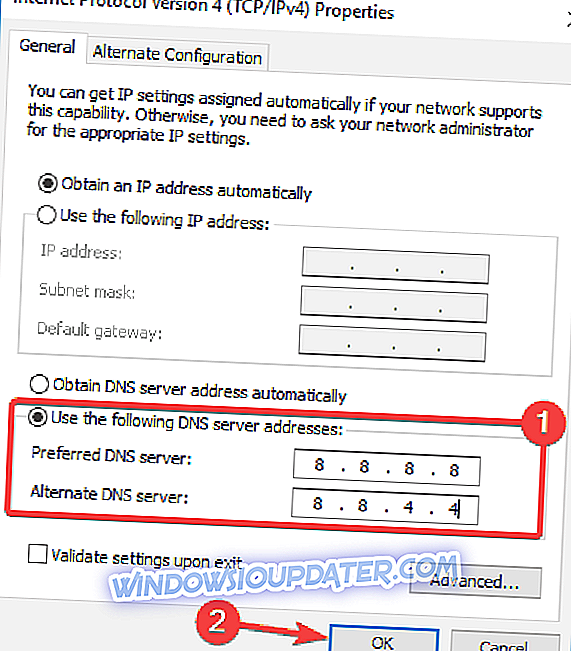
- Kliknij OK > zamknij wszystko> ponownie otwórz League of Legends.
Jeśli ponownie pojawi się ten sam błąd, wykonaj te same kroki, ale wybierz opcję „Uzyskaj adres serwera DNS automatycznie”.
Rozwiązanie 4 - hosty plików Tweak
Czasami plik hosts może spowodować pojawienie się błędu League of Legends RADS. Aby rozwiązać ten problem, konieczne jest ręczne wprowadzenie zmian w pliku hosts. Musimy wspomnieć, że jest to plik systemowy, więc jest chroniony przez komputer.
Wielu użytkowników zgłosiło odmowę dostępu podczas próby edycji pliku hosts, ale wyjaśniliśmy, jak uniknąć tego problemu w jednym z naszych starszych artykułów, więc należy to sprawdzić. Aby naprawić błąd RADS, wystarczy edytować plik hosts, wykonując następujące kroki:
- Przejdź do: C: Windows System Windows32 itd .
- Zlokalizuj hosty plików> otwórz za pomocą Notatnika > dodaj ten wiersz do dołu: 67.69.196.42 l3cdn.riotgames.com > zapisz go> uruchom ponownie grę.
Rozwiązanie 5 - Zmień plik system.cfg
Zdaniem użytkowników możesz naprawić błąd RADI League of Legends po prostu wprowadzając kilka zmian w pliku system.cfg. Aby to zrobić, wystarczy wykonać następujące kroki:
- Przejdź do C: Riot Games System of Legends RADS .
- Teraz znajdź plik system.cfg, kliknij go prawym przyciskiem myszy i wybierz Otwórz za pomocą> Notatnik .
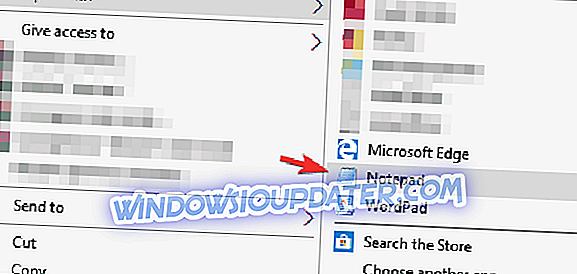
- Jeden otwierasz plik, usuwasz wszystko i wklejasz następujące wiersze:
- DownloadPath = / releases / live
- DownloadURL = l3cdn.riotgames.com
- Region = EUW
- Zapisz zmiany w Notatniku.
Po wykonaniu tej czynności spróbuj ponownie uruchomić Patchera i problem powinien zostać rozwiązany.
Rozwiązanie 6 - Sprawdź swój program antywirusowy
Częstą przyczyną błędu RADS League of Legends może być Twój program antywirusowy lub zapora. Jeśli nie możesz uruchomić gry z powodu tego błędu, jest prawdopodobne, że program antywirusowy innej firmy zakłóca grę.
Aby rozwiązać ten problem, zaleca się sprawdzenie ustawień antywirusowych i wyłączenie niektórych funkcji, takich jak zapora. Jeśli to nie zadziała, być może będziesz musiał całkowicie wyłączyć program antywirusowy i sprawdzić, czy to pomaga.
W najgorszym przypadku może być konieczne całkowite odinstalowanie programu antywirusowego. Jeśli odinstalowanie programu antywirusowego rozwiązuje problem, należy rozważyć przejście na oprogramowanie antywirusowe innej firmy. Na rynku dostępnych jest wiele świetnych narzędzi antywirusowych, ale jeśli szukasz antywirusa, który nie zakłóci twoich sesji gier, zalecamy wypróbowanie Bitdefender (obecnie antywirusa nr 1 na świecie).
Rozwiązanie 7 - Uruchom ponownie modem
Według użytkowników ten problem może czasami pojawić się z powodu problemów z połączeniem sieciowym. Najprostszym sposobem naprawienia tego jest ponowne uruchomienie modemu. Jest to dość proste i możesz to zrobić, wykonując następujące kroki:
- Naciśnij przycisk zasilania modemu, aby go wyłączyć.
- Odczekaj około 30 sekund. Teraz ponownie naciśnij przycisk zasilania, aby włączyć modem.
Po wyłączeniu modemu ustawienia sieciowe zostaną zrestartowane i problem zostanie rozwiązany.
Jeśli nie chcesz wyłączać modemu, możesz spróbować użyć polecenia ipconfig / flushdns . Aby to zrobić, wykonaj następujące kroki:
- Naciśnij klawisz Windows + X, aby otworzyć menu Win + X. Teraz z menu wybierz Wiersz polecenia (Admin) lub Powershell (Admin) .
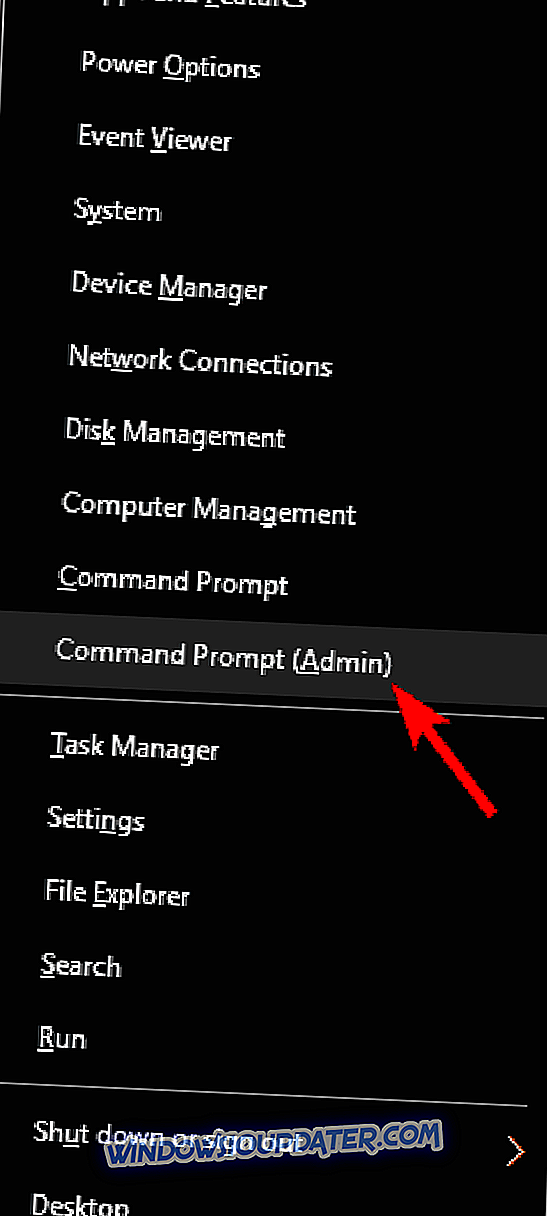
- Po uruchomieniu wiersza polecenia uruchom komendę ipconfig / flushdns .
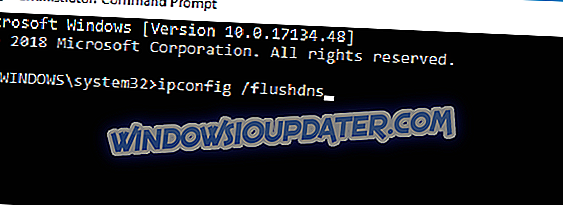
Po uruchomieniu tego polecenia sprawdź, czy problem został rozwiązany. Pamiętaj, że może być konieczne powtórzenie tego rozwiązania za każdym razem, gdy pojawi się błąd RADS.
Rozwiązanie 8 - Użyj CCleaner
Kilku użytkowników zgłosiło, że napotkali błąd RADS z powodu pewnych plików tymczasowych. Jednak udało się rozwiązać problem po prostu usuwając te pliki za pomocą CCleaner . Jeśli nie jesteś zaznajomiony, CCleaner to proste i potężne narzędzie, które może usunąć stare i niepotrzebne pliki z komputera.
Po usunięciu tych plików spróbuj ponownie uruchomić grę i sprawdź, czy problem nadal istnieje.
Rozwiązanie 9 - Zatrzymaj wszystkie procesy RADS
Czasami możesz napotkać błąd RADI League of Legends z powodu procesów RADS działających w tle. Aby rozwiązać ten problem, musisz ręcznie zatrzymać wszystkie procesy RADS. To nie jest takie trudne i możesz to zrobić, wykonując następujące kroki:
- Naciśnij Ctrl + Shift + Esc, aby uruchomić Menedżera zadań .
- Po uruchomieniu Menedżera zadań przejdź do karty Procesy . Teraz znajdź dowolny proces rads, kliknij go prawym przyciskiem myszy i wybierz polecenie Zakończ zadanie z menu.
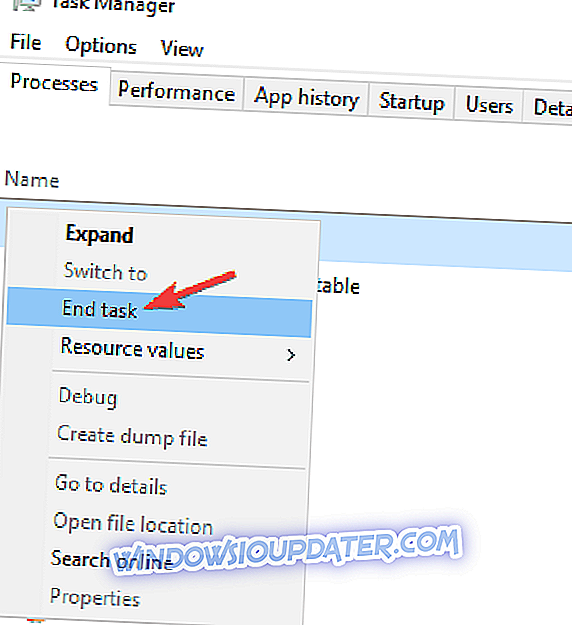
Po zakończeniu wszystkich procesów RADS spróbuj ponownie uruchomić grę.
Rozwiązanie 10 - Ponownie zainstaluj grę
Jeśli błąd RADS nadal się pojawia, jedyną opcją może być ponowna instalacja gry. Istnieje kilka sposobów usunięcia League of Legends, ale najlepszą metodą może być użycie oprogramowania deinstalacyjnego.
W przypadku braku znajomości oprogramowania deinstalatora jest to specjalna aplikacja, która może całkowicie usunąć dowolną aplikację z komputera. Te aplikacje są świetne, jeśli chcesz całkowicie odinstalować określony program z komputera.
Jeśli szukasz dobrego oprogramowania do deinstalacji, musielibyśmy polecić IOBit Uninstaller . Po usunięciu gry za pomocą tego narzędzia zainstaluj ją ponownie, a problem powinien zostać rozwiązany.
Mamy nadzieję, że jedno z tych rozwiązań pomogło Ci pozbyć się błędów RADS i uruchomić LoL. Jeśli natkniesz się na inne rozwiązania, aby rozwiązać ten problem, możesz wyświetlić listę kroków rozwiązywania problemów w poniższej sekcji komentarzy.